Bagaimana untuk menyediakan ExpressVPN pada router Sabai dengan OpenVPN
Panduan ini berjalan melalui penubuhan ExpressVPN pada penghala yang dibeli daripada Teknologi Sabai. Sabai menjual router yang dipasangkan dengan sistem operasi yang dipanggil Sabai OS, yang menjadikannya agak mudah untuk menggunakan VPN pada penghala.
Panduan ini untuk OpenVPN. Untuk arahan PPTP, sila lihat tutorial ini.
Muat turun konfigurasi VPN
Buka Selamat Datang E-mel anda terima apabila anda mendaftar untuk ExpressVPN. Klik pautan dalam e-mel.
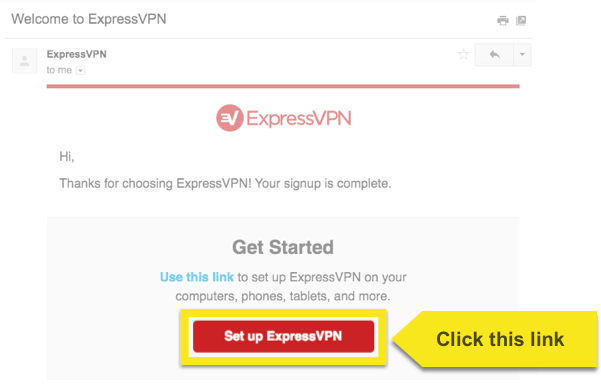
Jika anda tidak dapat mencari pautan, log masuk ke akaun ExpressVPN anda.
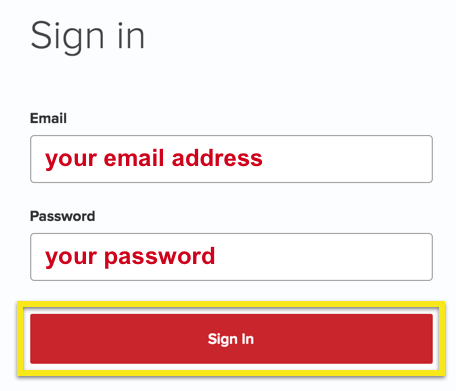
Setelah anda mengklik pautan dalam e-mel selamat datang atau masuk ke tapak web, klik pada Sediakan Alat Lebih Banyak.
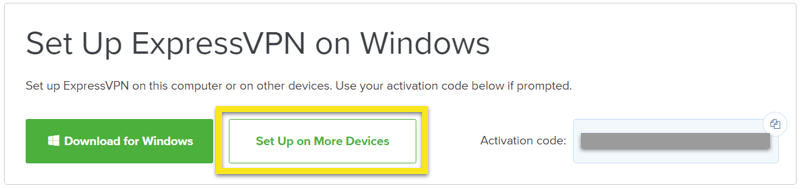
Klik pada Config Manual di sebelah kiri skrin dan kemudian pilih OpenVPN tab di sebelah kanan. Anda akan mula melihat anda nama pengguna dan kata laluan dan kemudian senarai Fail konfigurasi OpenVPN.
Muat turun dan simpan .ovpn fail atau lokasi (mis. Los Angeles, New York, dan sebagainya) yang anda mahu sambungkan. Fail ini merangkumi semua yang anda perlukan untuk menyambung ke lokasi tersebut. Ia mengandungi kunci akses untuk akaun ExpressVPN anda yang akan membolehkan penghala Sabai anda untuk log masuk ke ExpressVPN.
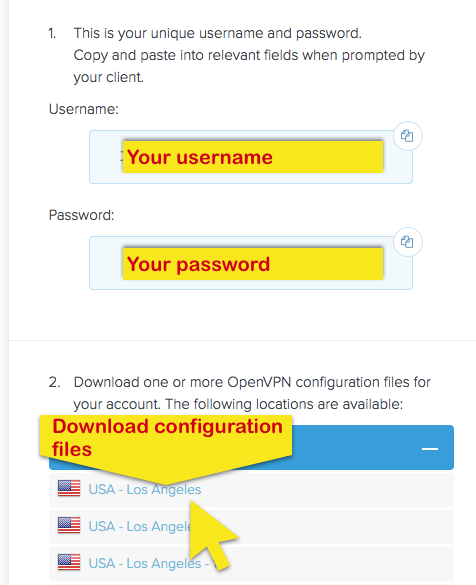
Konfigurasikan penghala Sabai anda
Sambungkan komputer anda ke rangkaian Wifi router Sabai anda. Secara lalai, ini adalah rangkaian bernama Sabai24 atau Sabai58. Kata laluan Wifi ditulis pada helaian kertas yang datang dengan penghala Sabai anda.
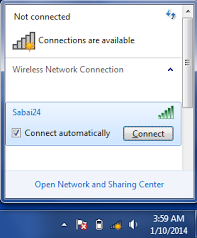
Buka pelayar dan log masuk ke panel kawalan router Sabai anda. Alamatnya biasanya http://192.168.199.1. Nama pengguna dan kata laluan juga ditulis pada lembaran kertas yang datang dengan penghala Sabai anda.
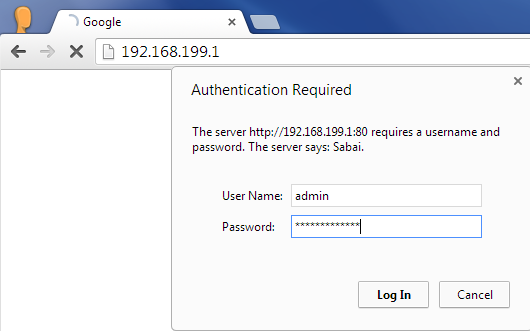
Jika diminta, ikut arahan untuk mengaktifkan penghala Sabai anda. Ini adalah langkah satu kali yang diperlukan oleh Sabai apabila penggunaan kali pertama.
Di bahagian atas kiri menu, klik Rangkaian > OpenVPN
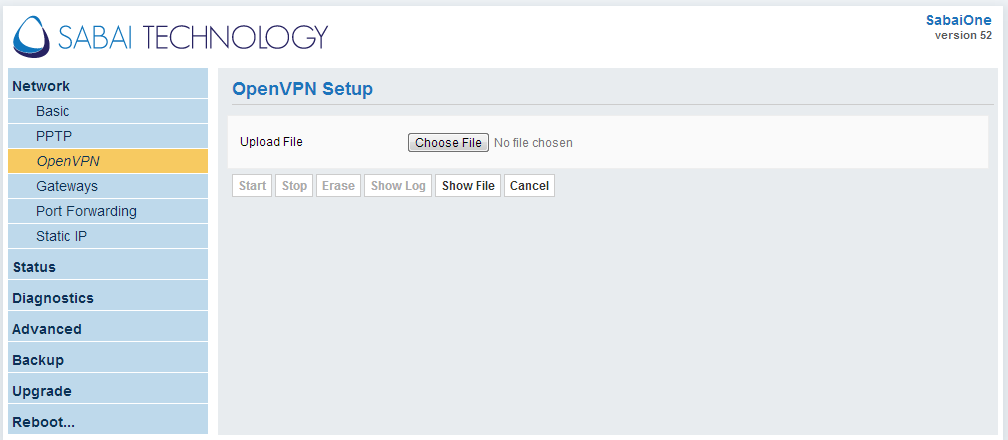
Dalam panel kawalan Sabai, klik ‘Pilih fail’, dan nyatakan fail .ovpn yang anda muat turun pada Langkah 2. Sebagai contoh, nyatakan my_expressvpn_los_angeles_udp.ovpn. Ia mungkin terletak di dalam folder ‘Muat Turun’ komputer anda.
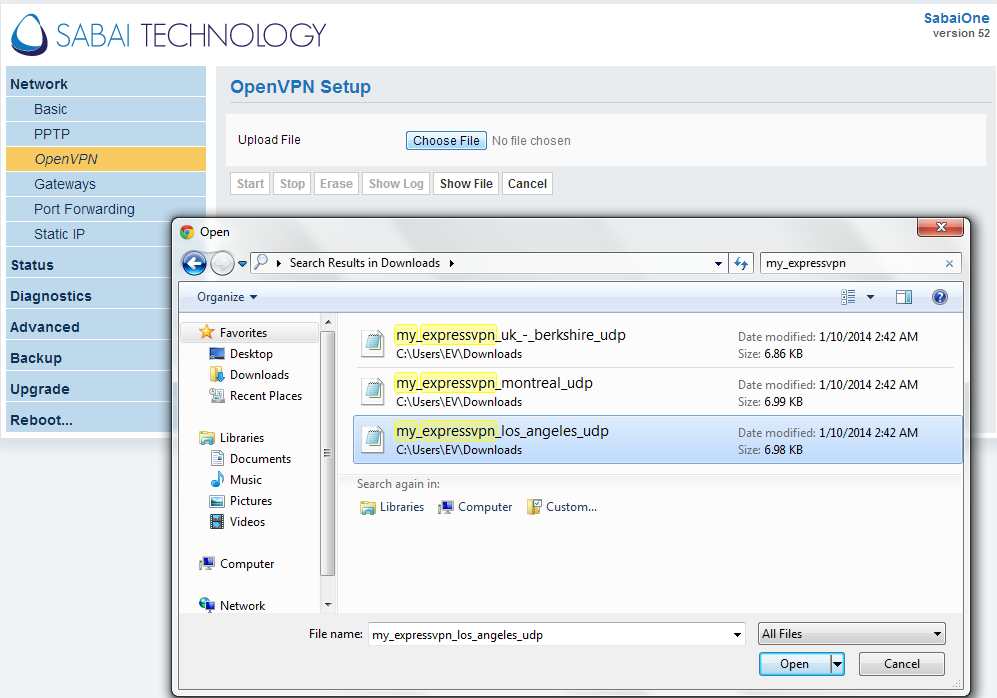
Klik ‘Tunjukkan Fail‘.
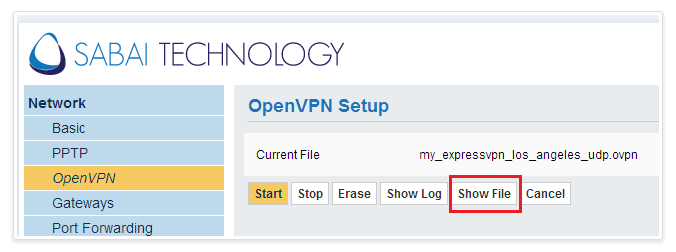
Masukkan nama pengguna dan kata laluan yang anda dapati sebelum ini.

Klik ‘Mulakan‘. Penghala Sabai anda sekarang akan menyambung ke ExpressVPN.
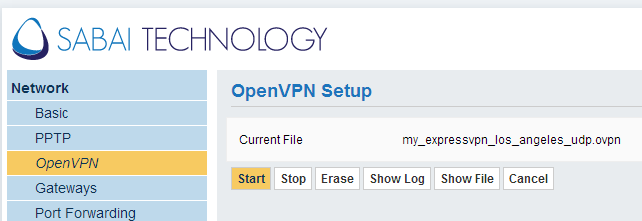
Tunggu 15 hingga 30 saat. Apabila sambungan berjaya, anda akan melihat ‘VPN bersambung melalui OpenVPN ‘ di penjuru kanan sebelah atas halaman.
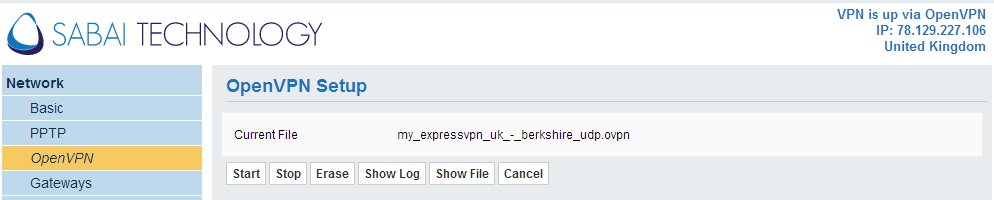
Sahkan bahawa anda boleh menyemak imbas web. Buka tetingkap penyemak imbas baru dan cuba melawati tapak yang harus diakses sekarang.
Anda kini boleh menyambungkan peranti lain ke rangkaian Wifi router Sabai. Semua lalu lintas secara automatik akan dilindungi oleh ExpressVPN dan mengalir melalui lokasi yang anda pilih di atas.
Bagaimana untuk menukar lokasi pelayan
Untuk menukar lokasi, pergi ke panel kawalan Sabai, Rangkaian > OpenVPN, klik ‘Berhenti‘, Maka’Padamkan‘, Dan muat naik fail lain yang anda dapat dari’ Linux ‘laman web ExpressVPN & Bahagian penghala OpenVPN ‘.
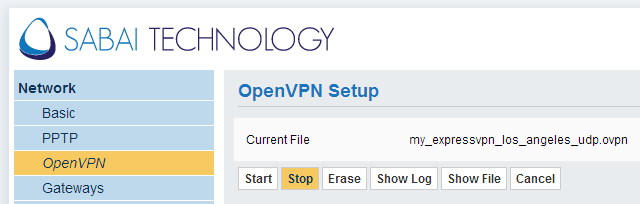
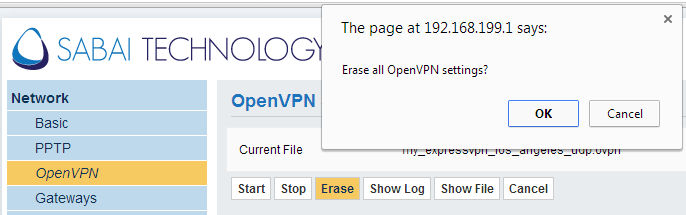
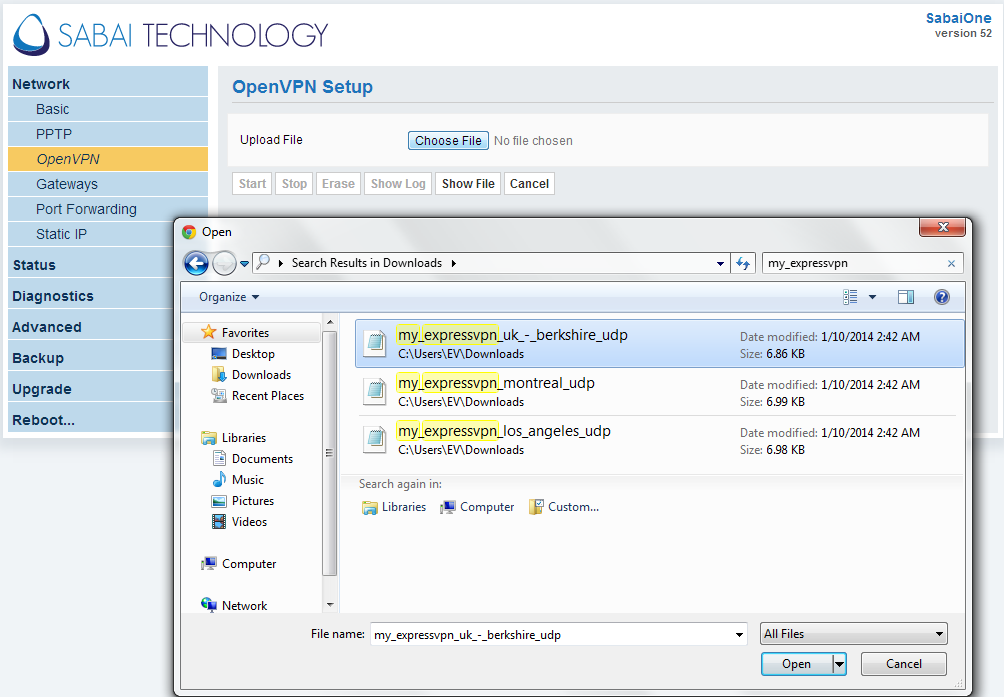

17.04.2023 @ 17:12
Saya sangat menghargai panduan ini untuk mengkonfigurasi ExpressVPN pada penghala Sabai. Sistem operasi Sabai OS memudahkan penggunaan VPN pada penghala, dan panduan ini sangat membantu dalam mengatur OpenVPN. Saya juga menghargai tutorial yang disediakan untuk arahan PPTP. Panduan ini sangat mudah diikuti dan memberikan langkah-langkah yang jelas untuk mengunduh konfigurasi VPN, mengkonfigurasi penghala Sabai, dan menukar lokasi pelayan. Terima kasih banyak atas panduan yang sangat berguna ini!